-
-
-
ファイルタイプの関連付けを構成する
This content has been machine translated dynamically.
Dieser Inhalt ist eine maschinelle Übersetzung, die dynamisch erstellt wurde. (Haftungsausschluss)
Cet article a été traduit automatiquement de manière dynamique. (Clause de non responsabilité)
Este artículo lo ha traducido una máquina de forma dinámica. (Aviso legal)
此内容已经过机器动态翻译。 放弃
このコンテンツは動的に機械翻訳されています。免責事項
이 콘텐츠는 동적으로 기계 번역되었습니다. 책임 부인
Este texto foi traduzido automaticamente. (Aviso legal)
Questo contenuto è stato tradotto dinamicamente con traduzione automatica.(Esclusione di responsabilità))
This article has been machine translated.
Dieser Artikel wurde maschinell übersetzt. (Haftungsausschluss)
Ce article a été traduit automatiquement. (Clause de non responsabilité)
Este artículo ha sido traducido automáticamente. (Aviso legal)
この記事は機械翻訳されています.免責事項
이 기사는 기계 번역되었습니다.책임 부인
Este artigo foi traduzido automaticamente.(Aviso legal)
这篇文章已经过机器翻译.放弃
Questo articolo è stato tradotto automaticamente.(Esclusione di responsabilità))
Translation failed!
ファイルタイプの関連付けを構成する
ファイルタイプの関連付け (FTA) の設定は、以前は簡単な作業でした。管理者は、スクリプトを使用してこれを実現できます。しかし、Windows 8からFTA検証のためにハッシュが導入されたため、FTA構成は管理者にとって苦痛でした。
Workspace Environment Management (WEM) を使用して、特定のユーザーまたはユーザーグループの FTA をカスタマイズできます。たとえば、URL タイプ(HTTP と HTTPS)とファイルタイプ(*.htm と*.html)を Google Chrome に関連付けて、デフォルトのブラウザにすることができます。
構成プロセスには、次の手順が含まれます。
-
FTA アクションを作成する
-
FTA アクションをターゲットユーザーまたはユーザーグループに割り当てる
前提条件
開始する前に、次の操作を行います。
-
エージェントマシンに Google Chrome がインストールされていることを確認します。
-
Google ChromeのProgIDを取得します。
Google ChromeのProgIDは
ChromeHTMLです。インストールされているアプリケーションの ProgID を見つけるには、OLE/COM オブジェクトビューア (oleview.exe) を使用して、オブジェクトクラス/OLE 1.0 オブジェクトで探します。ProgID の詳細については、「 プログラム識別子 (ProgID)」を参照してください。
FTA アクションを作成する
-
[ 従来のコンソール ] > [詳細設定] > [構成] > [メイン設定 ] に移動し、[プロセスファイルの関連付け
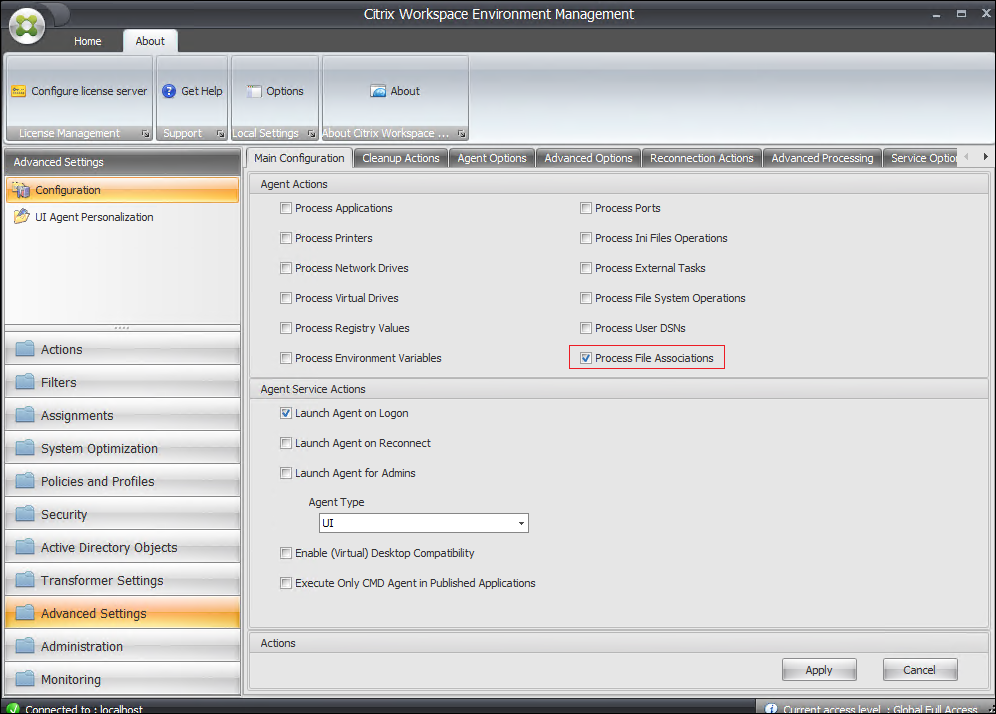
-
[ 従来のコンソール] > [アクション] > [ファイルの関連付け] > [ファイルの関連付けリスト ] に移動し、[ 追加
-
「 新規ファイルの関連付け 」ウィンドウで、次のように情報を入力し、「 OK」をクリックします。
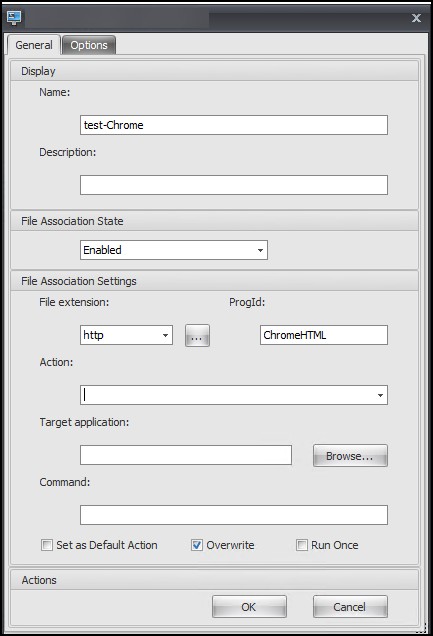
注:
この例では、正しい ProgID
ChromeHTMLが提供されているため、 アクション、 ターゲットアプリケーション、 コマンドの3 つのフィールドに入力する必要はありません。ただし、インストールされているアプリケーションの ProgID を指定できない場合、またはインストールしたアプリケーションがインストール中に ProgID を登録しない場合は、3 つのフィールドに入力する必要があります。詳細については、「 ファイルの関連付け」を参照してください。
FTAアクションをターゲットグループに割り当てる
-
[ レガシーコンソール] > [割り当て] > [アクションの割り当て ] に移動し、アクションを割り当てるユーザーまたはユーザーグループをダブルクリックします。
-
レガシーコンソール > 管理 > エージェント > 統計に移動し 、 更新をクリックします。
-
エージェントを右クリックし、コンテキストメニューから [ ワークスペースエージェントのリフレッシュ ] を選択します。
WEM の FTA 構成の詳細については、「 ファイルの関連付け」を参照してください。
共有
共有
This Preview product documentation is Citrix Confidential.
You agree to hold this documentation confidential pursuant to the terms of your Citrix Beta/Tech Preview Agreement.
The development, release and timing of any features or functionality described in the Preview documentation remains at our sole discretion and are subject to change without notice or consultation.
The documentation is for informational purposes only and is not a commitment, promise or legal obligation to deliver any material, code or functionality and should not be relied upon in making Citrix product purchase decisions.
If you do not agree, select I DO NOT AGREE to exit.